Como Borrar Un Mensaje De Instagram En Iphone – Eliminar mensajes de Instagram en iPhone es una tarea sencilla que puede resultar útil para gestionar conversaciones, liberar espacio de almacenamiento y proteger la privacidad. Esta guía paso a paso te mostrará cómo eliminar mensajes directos, publicaciones y mensajes archivados en tu dispositivo iPhone.
Desde eliminar mensajes individuales hasta borrar conversaciones completas, te guiaremos a través de los pasos necesarios para eliminar mensajes de Instagram de forma eficaz. También abordaremos problemas comunes y proporcionaremos consejos para administrar tus mensajes de Instagram de manera eficiente.
Cómo eliminar un mensaje directo de Instagram en iPhone
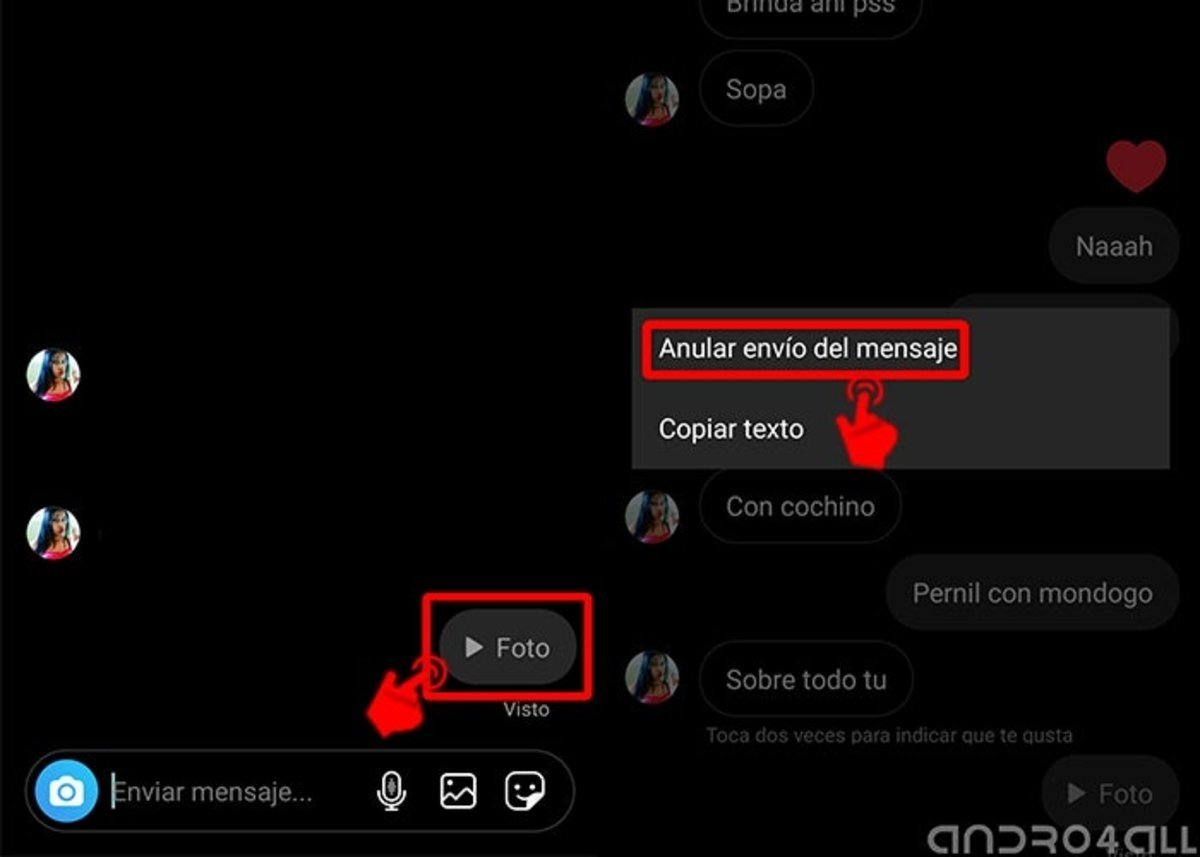
Eliminar mensajes directos en Instagram desde un iPhone es un proceso sencillo que se puede realizar en unos pocos pasos. Es importante tener en cuenta que una vez eliminado un mensaje, no se puede recuperar.
Eliminar mensajes individuales
Para eliminar un mensaje individual, sigue estos pasos:
- Abre la aplicación de Instagram y toca el ícono de Mensajes Directos.
- Selecciona la conversación que contiene el mensaje que deseas eliminar.
- Mantén presionado el mensaje que deseas eliminar y toca la opción “Eliminar”.
- Confirma que deseas eliminar el mensaje tocando “Eliminar”.
Eliminar conversaciones completas
Para eliminar una conversación completa, sigue estos pasos:
- Abre la aplicación de Instagram y toca el ícono de Mensajes Directos.
- Desliza hacia la izquierda en la conversación que deseas eliminar.
- Toca el botón “Eliminar”.
- Confirma que deseas eliminar la conversación tocando “Eliminar”.
Requisitos y limitaciones
* Solo puedes eliminar mensajes que hayas enviado tú mismo.
- No puedes eliminar mensajes enviados por otros usuarios.
- Los mensajes eliminados no se pueden recuperar.
Pasos para eliminar un mensaje de Instagram publicado en iPhone
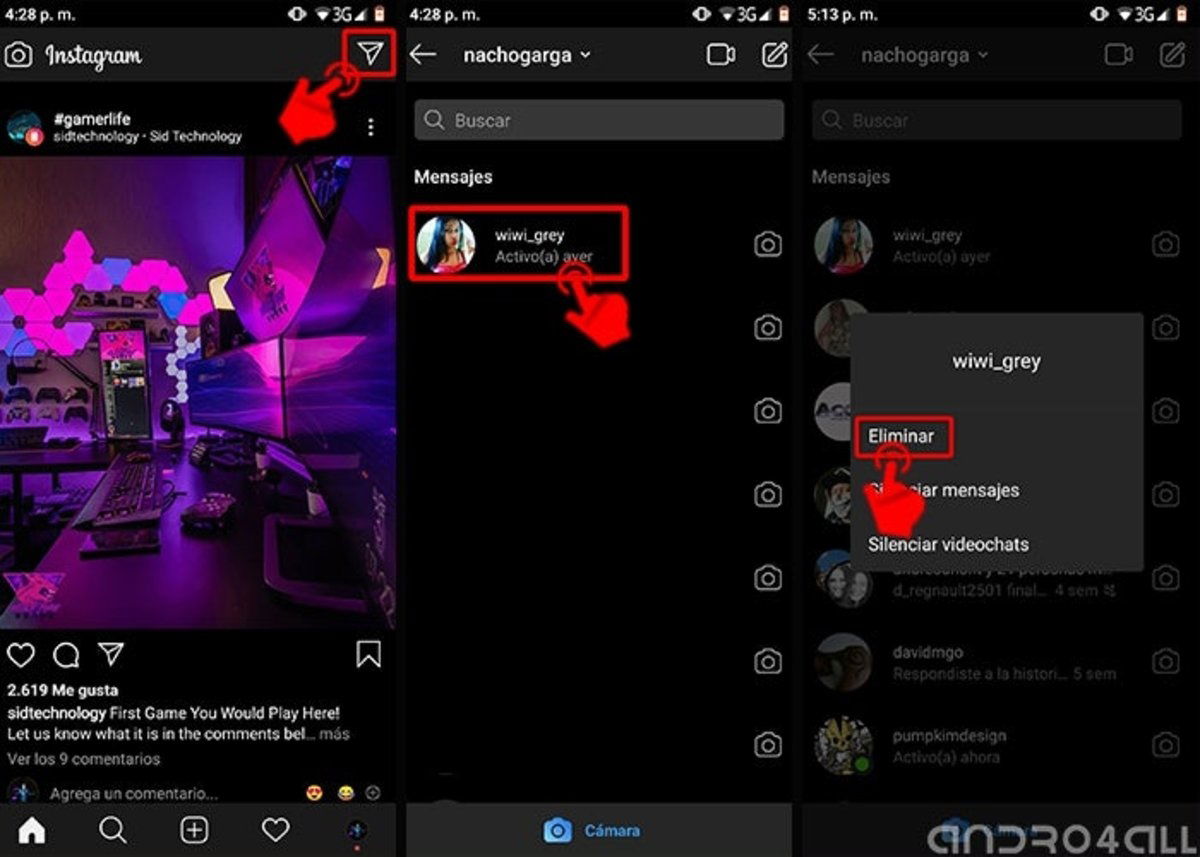
Eliminar una publicación de Instagram en un iPhone es un proceso sencillo que se puede realizar en unos pocos pasos. Sin embargo, es importante tener en cuenta las consecuencias de eliminar una publicación, como la pérdida de contenido y el impacto en los seguidores.
paragraphLos pasos para eliminar una publicación de Instagram en un iPhone son los siguientes:
Abrir la publicación
- Abre la aplicación de Instagram en tu iPhone.
- Toca la publicación que deseas eliminar.
Eliminar la publicación
- Toca los tres puntos en la esquina superior derecha de la publicación.
- Selecciona “Eliminar”.
- Confirma la eliminación tocando “Eliminar” nuevamente.
Eliminar publicaciones de cuentas administradas, Como Borrar Un Mensaje De Instagram En Iphone
Si eres administrador de otras cuentas de Instagram, también puedes eliminar publicaciones de esas cuentas. Los pasos son similares:
- Abre la aplicación de Instagram y toca tu foto de perfil en la esquina inferior derecha.
- Toca “Configuración”.
- Toca “Cuenta”.
- Toca “Cambiar cuenta”.
- Selecciona la cuenta de la que deseas eliminar una publicación.
- Sigue los pasos anteriores para eliminar la publicación.
Consecuencias de eliminar publicaciones
Es importante tener en cuenta las consecuencias de eliminar una publicación de Instagram:
- La publicación se eliminará permanentemente de tu cuenta.
- Los seguidores que hayan interactuado con la publicación (por ejemplo, dándole me gusta o comentándola) perderán su interacción.
- Si la publicación formaba parte de una campaña o promoción, eliminarla podría afectar los resultados.
Por lo tanto, es importante considerar cuidadosamente las consecuencias antes de eliminar una publicación de Instagram.
Eliminar mensajes de Instagram archivados en iPhone
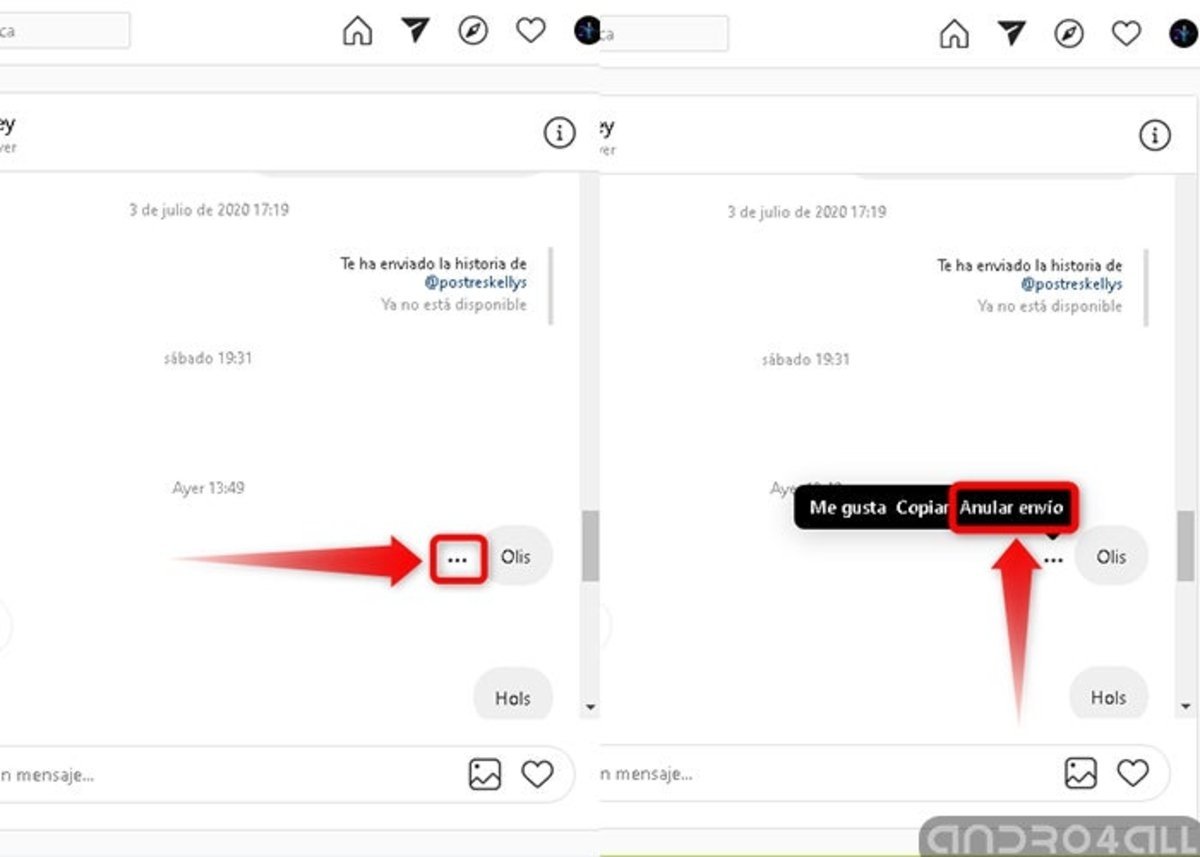
Los mensajes archivados en Instagram ofrecen una forma de ocultar conversaciones o publicaciones de tu bandeja de entrada principal sin eliminarlas permanentemente. Sin embargo, si deseas eliminar estos mensajes archivados, puedes hacerlo fácilmente desde tu iPhone.
Acceder a mensajes archivados
Para acceder a los mensajes archivados en Instagram en un iPhone:
- Toca el ícono de tu perfil en la esquina inferior derecha.
- Toca las tres líneas horizontales en la esquina superior derecha.
- Selecciona “Archivo” en el menú.
Eliminar mensajes archivados individuales
Para eliminar un mensaje archivado individual:
- Desliza el dedo hacia la izquierda sobre el mensaje que deseas eliminar.
- Toca “Eliminar”.
Eliminar mensajes archivados masivamente
Para eliminar varios mensajes archivados a la vez:
- Toca “Editar” en la esquina superior derecha de la pantalla de Archivos.
- Selecciona los mensajes que deseas eliminar.
- Toca “Eliminar” en la parte inferior de la pantalla.
Beneficios de archivar y eliminar mensajes
Archivar y eliminar mensajes de Instagram puede ofrecer varios beneficios:
- Libera espacio de almacenamiento:Eliminar mensajes innecesarios puede liberar espacio de almacenamiento en tu iPhone.
- Organiza conversaciones:Archivar mensajes te permite ocultar conversaciones antiguas o no deseadas de tu bandeja de entrada principal, manteniendo tu cuenta organizada.
Solución de problemas al eliminar mensajes de Instagram en iPhone: Como Borrar Un Mensaje De Instagram En Iphone
Al eliminar mensajes de Instagram en un iPhone, pueden surgir algunos problemas comunes. Aquí tienes algunos de los más habituales y sus posibles soluciones:
Problemas de conexión
*
-*Problema
Además, Como Borrar Mensajes De Whatsapp Enviados Y Leidos ofrece información sobre cómo borrar mensajes de WhatsApp, incluso después de haber sido enviados y leídos. Esta función es particularmente útil para corregir errores, proteger la privacidad y evitar malentendidos.
La aplicación de Instagram no se carga o muestra un mensaje de error.
-*Solución
Verifica tu conexión a Internet y asegúrate de que tu dispositivo tiene una conexión estable. Cierra la aplicación de Instagram y vuelve a abrirla. Si el problema persiste, reinicia tu dispositivo.
Problemas con la aplicación
*
La eliminación de mensajes de correo electrónico es un proceso esencial para mantener la privacidad y la organización del buzón de entrada. Como Borrar Todos Los Mensajes De Correo Electronico proporciona una guía detallada sobre cómo eliminar todos los mensajes de forma segura y eficiente, liberando espacio de almacenamiento y protegiendo información confidencial.
-*Problema
La aplicación de Instagram se bloquea o se cierra inesperadamente al intentar eliminar mensajes.
-*Solución
Actualiza la aplicación de Instagram a la última versión. Si el problema persiste, intenta reinstalar la aplicación.
Mensajes que no se pueden eliminar
*
-*Problema
No puedes eliminar algunos mensajes específicos, aunque lo intentes varias veces.
-*Solución
Los mensajes que no se pueden eliminar pueden deberse a que ya han sido eliminados por el otro usuario o porque la conversación ha sido archivada.
Problemas con la cuenta
*
-*Problema
Has eliminado un mensaje por error y quieres recuperarlo.
-*Solución
Desafortunadamente, los mensajes eliminados de Instagram no se pueden recuperar. Ten cuidado al eliminar mensajes para evitar pérdidas accidentales.Si sigues teniendo problemas para eliminar mensajes de Instagram en tu iPhone, ponte en contacto con el soporte técnico de Instagram para obtener más ayuda.
Consejos para gestionar eficazmente los mensajes de Instagram en iPhone
Introducción:Instagram se ha convertido en una plataforma indispensable para la comunicación y el intercambio de contenido. Gestionar eficazmente los mensajes en Instagram puede mejorar la experiencia del usuario, optimizar la organización y mantener la privacidad.Sub-tema: Aprovechar las funciones de archivo y búsqueda
- La función de archivo permite ocultar mensajes sin eliminarlos permanentemente. Esto ayuda a mantener la bandeja de entrada ordenada y accesible si es necesario.
- La función de búsqueda permite localizar rápidamente mensajes específicos mediante palabras clave, remitentes o fechas. Esta herramienta es especialmente útil para encontrar mensajes antiguos o importantes.
Sub-tema: Utilizar la mensajería directa grupal
- La mensajería directa grupal permite comunicarse con varios usuarios simultáneamente. Esta función es ideal para proyectos colaborativos, chats familiares o discusiones en grupo.
- Establecer reglas claras para la mensajería grupal, como el propósito del grupo y las normas de comunicación, puede garantizar conversaciones productivas y respetuosas.
Sub-tema: Mantener la privacidad y la seguridad
- Revisar regularmente la configuración de privacidad y asegurarse de que solo los usuarios deseados puedan enviar mensajes.
- Evitar compartir información personal o sensible a través de mensajes directos.
- Reportar cualquier mensaje o usuario inapropiado a Instagram para mantener un entorno seguro.
Sub-tema: Consejos adicionales
- Establecer notificaciones personalizadas para mensajes importantes o de remitentes específicos.
- Utilizar atajos de teclado para responder o archivar mensajes rápidamente.
- Limpiar regularmente la bandeja de entrada eliminando mensajes antiguos o innecesarios para mantenerla organizada y eficiente.
Dominar la gestión de mensajes de Instagram en iPhone te permite mantener tus conversaciones organizadas, proteger tu privacidad y optimizar el uso de tu dispositivo. Siguiendo los pasos descritos en esta guía, puedes eliminar mensajes de Instagram con confianza y eficacia, mejorando tu experiencia general con la aplicación.
FAQ Summary
¿Puedo eliminar mensajes de Instagram que ya han sido leídos?
Sí, puedes eliminar mensajes de Instagram incluso después de haberlos leído.
¿Qué sucede cuando elimino una publicación de Instagram?
Eliminar una publicación de Instagram la elimina permanentemente de tu cuenta y de los feeds de tus seguidores. No se puede recuperar.
¿Cómo puedo eliminar mensajes archivados de Instagram?
Ve a la pestaña “Archivados” en tus mensajes de Instagram, selecciona los mensajes que deseas eliminar y toca el icono de la papelera.
